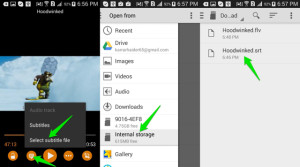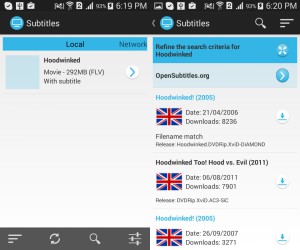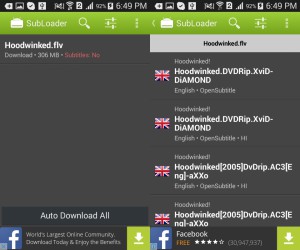Regarder des films / vidéos sur votre téléphone Android a son propre avantage, vous pouvez les regarder partout avec un seul robinet. La portabilité est attrayante, mais cela signifie aussi que vous pouvez également retrouver dans une zone très peuplée où en écoutant le bruit peut être un peu difficile. Ceci est où les sous-titres aident, vous pouvez tout prêt étant dit dans la vidéo en temps réel. Donc, même si vous avez manqué quelque chose, vous pouvez facilement lire.
Sous-titres sont tout à fait à portée de main pour de nombreuses raisons, vous pouvez les utiliser pour comprendre un film en langue étrangère, ou peut-être vous voulez juste vous assurer que vous ne manquiez de rien. Obtenir des sous-titres pour les vidéos sur votre téléphone Android est juste une application loin. Vous pouvez télécharger les sous-titres déposer séparément et l’ajouter à votre lecteur vidéo ou utiliser une application pour télécharger les sous-titres automatiquement.
Sommaire
Voici comment ajouter des sous-titres sur Android
Ajouter Sous-titres dans VLC pour Android (manuellement)
Peut-être pas vidéo par défaut lecteur app de votre téléphone, mais la plupart des joueurs vidéo / film d’applications sur Google Play Store capacité de support pour ajouter des sous-titres. Sous-titres viennent en fait comme un fichier séparé de votre fichier vidéo et peuvent être téléchargés et ajoutés séparément. Ainsi, vous pouvez facilement télécharger un fichier de sous-titres et de l’attacher à la vidéo ou le lecteur vidéo peut le faire pour vous.
Pour ce tutoriel, nous allons utiliser le populaire VLC pour Android lecteur vidéo. Le processus est presque identique pour toutes les applications, mais certaines applications peuvent offrir quelques fonctionnalités supplémentaires. Cependant, encore il ne devrait pas être source de confusion que le processus de sous-titres est l’ ajout même.
Avant d’ajouter des sous-titres pour lecteur vidéo VLC, nous avons besoin d’obtenir effectivement le fichier des sous-titres dans notre téléphone. Il existe de nombreux sites qui vous permettra de télécharger des fichiers de sous-titres de films, émissions de télévision et des vidéos de musique. La plupart d’entre eux sont totalement libres d’utiliser et d’offrir des sous-titres dans des langues différentes.Certains des sites Web populaires sont mentionnés ci-dessous.
Subscene (.) comOpenSubtitles (.) orgmoviesubtitles (.) org
Allez à l’un de ces sites Web et de recherche pour le spectacle film / TV qui vous souhaitez télécharger des sous-titres. Une fois trouvé, appuyez sur le téléchargement pour le télécharger sur votre téléphone.
Note: Si vous avez téléchargé les sous-titres sur votre PC, il est recommandé que vous transférez à « Téléchargements » dossier de votre appareil. De cette façon , il sera plus facile pour le lecteur vidéo app pour trouver le fichier.
Maintenant que vous avez le fichier de sous – titres ( le plus probablement avec .srt extension), il est temps pour l’ ajouter à votre vidéo dans le lecteur VLC.
Ouvrez le lecteur VLC et lire la vidéo de laquelle vous avez téléchargé le fichier de sous-titres. Dans VLC pour Android, si le fichier de sous-titres est dans le dossier « Téléchargements », il sera automatiquement ajouté à la vidéo. S’il est pas dans le dossier « Téléchargements » ou non ajouté automatiquement, puis appuyez sur le bouton de sous-titres sur la gauche de la touche «Play», puis appuyez sur « Sélectionner le fichier de sous-titres ».
Ici, vous devez accéder à l’emplacement où vous avez enregistré le fichier de sous-titres. Si le fichier est dans votre carte SD et vous ne pouvez pas le voir, puis appuyez sur « Paramètres » dans le coin en haut à droite et à partir de là cocher l’option « dispositifs avancés d’affichage ».
Vous devriez être capable de voir à la fois la mémoire de votre carte SD et la mémoire interne, maintenant juste accédez à l’emplacement exact et tapez sur le fichier pour l’ajouter. Maintenant, vous serez en mesure de voir tous les sous-titres en temps réel.
Ajouter Sous-titres en MX Lecteur
Le processus d’ajout des sous – titres de renommée MX joueur est également tout à fait similaire.
Il suffit de lancer le lecteur et lire la vidéo qui vous avez des sous-titres. Pour charger des sous-titres, appuyez sur le menu principal dans le coin supérieur droit de l’écran (trois points verticaux), puis appuyez sur « Sous-titres ».
Maintenant, il suffit de taper sur le bouton « Ouvrir », puis rechercher et ajouter le fichier de sous-titres à partir de votre téléphone. Les sous-titres sont maintenant ajoutés et vous les voir dans la vidéo.
Utilisez un Dedicated Sous-titres Downloader Pour Android (automatique)
Maintenant que vous savez comment ajouter des sous-titres à une vidéo, il est temps pour automatiser le processus. Il peut être assez difficile à passer par le processus mentionné ci-dessus pour chaque vidéo. Voilà pourquoi Google Play Store est plein d’applications qui vous permettra de télécharger des sous-titres avec un seul robinet et même en mode batch. La plupart de ces applications peuvent intégrer à votre lecteur vidéo en cours (si vous utilisez un populaire) et ajouter automatiquement des sous-titres à elle.
Remarque: Ces applications utilisent le nom d’ origine de la vidéo pour rechercher les sous-titres, alors assurez-vous de nommer vos vidéos droite.
Voici quelques applications de downloader des sous-titres pour Android que vous pouvez trouver intéressant:
1. GMT Sous-titres
GMT Sous-titres est un complètement libre d’utiliser l’application sans aucune sorte d’annonces, mais vous devez avoir android 4.0 ou au-dessus de l’utiliser. L’application va rechercher toutes les vidéos de votre téléphone et la carte SD ainsi (certaines applications manquent carte SD), et les afficher dans l’interface principale. A partir de là, tout ce que vous devez faire est de taper sur la vidéo, dont vous avez besoin des sous-titres et ils seront immédiatement affichés.
Si vous pensez que vous avez les mauvais sous-titres (chose rare), vous pouvez également rechercher manuellement pour le titre de la vidéo et de saisir le bon fichier. Il peut également rechercher des vidéos dans les dossiers partagés sur votre réseau. Cela signifie que même si la vidéo est sur un autre appareil, vous pouvez toujours obtenir ses sous-titres.
2. Obtenir Sous-titres
Obtenez Sous-titres est une annonce soutenue app avec une interface simple. Il sera automatiquement rechercher des vidéos dans votre téléphone et l’afficher dans l’interface principale. Toutefois, il ne fonctionne pas bien avec une mémoire externe, mais vous pouvez rechercher manuellement la vidéo si elle n’a pas ramassé. Nous avons à dire l’application est assez rapide et précise quand il vient à trouver les sous-titres.
Une fois que vous sélectionnez une vidéo, tous les sous-titres qui s’y rapportent seront affichés. Par défaut, vous verrez les sous-titres « anglais », mais vous pouvez changer la langue et avec le soutien d’un maximum de 170 langues différentes. Tout ce que vous devez faire est de pression sur le bouton de téléchargement à côté du sous-titre et il sera téléchargé. Il y a aussi un bouton pour lire directement la vidéo dans votre lecteur vidéo favori ainsi que les sous-titres téléchargés.
3. SubLoader
Subloader est une application ad pris en charge avec une version premium qui déverrouille toutes les fonctionnalités. La version gratuite est en fait assez limitée, mais la version payante est certainement en valeur l’argent. Comme d’autres applications, il sera également automatiquement rechercher toutes les vidéos sur votre téléphone, mais la fonction de recherche manuelle est disponible uniquement dans la version payante.
L’application va rechercher les sous-titres pour vous et vous pouvez facilement télécharger avec un seul robinet. En outre, il a également la possibilité de renommer un fichier vidéo pour obtenir des résultats précis. La meilleure caractéristique de cette application est qu’elle peut télécharger des sous-titres en vrac, mais cette fonctionnalité fait partie de la version payante. Avec un seul robinet, sous-titres de toutes vos vidéos seront téléchargées.
Source : beebom